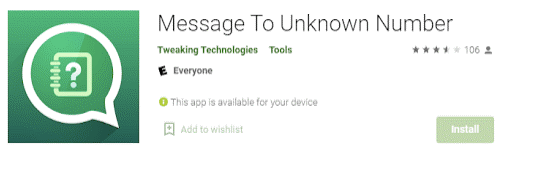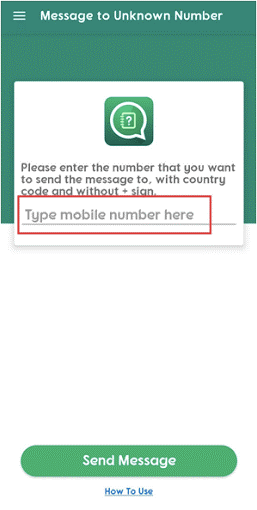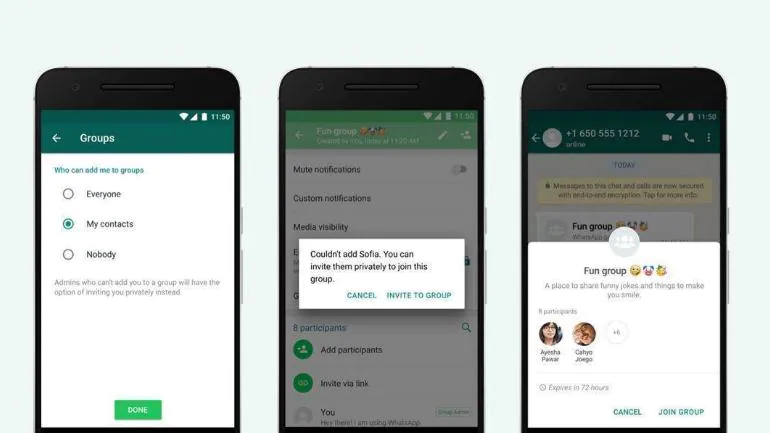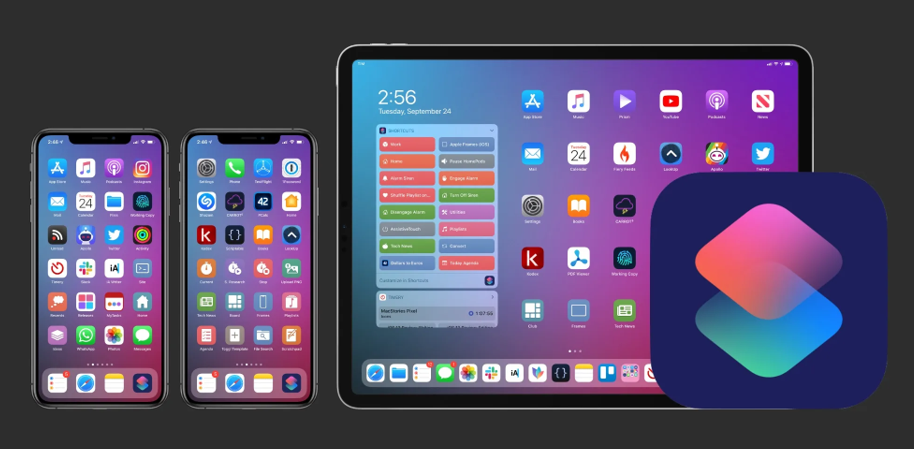Kui soovite oma nutitelefoni kaudu sõnumit või videot saata, on WhatsApp ideaalne lahendus rohkem kui paari miljardi inimese jaoks üle maailma. Olen kindel, et enamik teist nõustub minuga selles ja on teadlikud ka WhatsAppi suurimast veast ja võimetusest saata sõnumeid tundmatutele numbritele. See postitus aitab lugejatel näpunäidete ja nippidega saata WhatsAppi kaudu sõnumeid tundmatutele numbritele mitte ühel, kahel, vaid viiel erineval viisil.
WhatsAppis tundmatutele numbritele sõnumite saatmine polnud kunagi võimatu. Pigem polnud see funktsioon kunagi avatud. Seetõttu peate selle tegemiseks kasutama teatud nippe ja kolmandate osapoolte rakendusi . Miks WhatsApp ei luba kasutajatel seda funktsiooni ametlikult kasutada, on mõistatus ja see võib olla WhatsAppi disainimooduli viga, mida ei saa parandada. Viga või mitte, aga kasutagem WhatsAppi tundmatutele numbritele sõnumite saatmiseks, kuni see funktsioon on ametlikult juurutatud või viga igaveseks eemaldatud.
Kuidas saata WhatsAppi kaudu sõnumeid tundmatutele numbritele
Sisuloend
1. meetod: kasutage WhatsAppi veebirakendust
Esimene meetod tundmatutele numbritele sõnumite saatmiseks on WhatsAppi veebirakenduse kasutamine mis tahes brauseris. Siin on sammud.
1. samm : käivitage nutitelefonis oma lemmikbrauser.
2. samm : tippige oma brauseri URL-i ribale järgmine veebiaadress ja puudutage edasisuunamisnoole ikooni.
http://wa.me/xxxxxxxxxxx
3. samm : saate ülaltoodud aadressi kopeerida ja kleepida oma brauseri aadressiribale ning asendada "x" riigikoodiga, millele järgneb mobiiltelefoni number.
4. samm: puudutage veebilehe keskel nuppu Jaga ja saate sisestatud numbrile saata WhatsAppi sõnumi.
Selle protsessiga ei pea te oma nutitelefoni kontaktiloendisse ühtegi numbrit salvestama ja saate siiski saata WhatsAppi kaudu sõnumeid tundmatutele numbritele.
2. meetod: kasutage tasuta rakendust Sõnum tundmatule numbrile
1. samm : sõnumi tundmatule numbrile saab alla laadida Google Play poest või klõpsates alloleval allalaadimisikoonil.

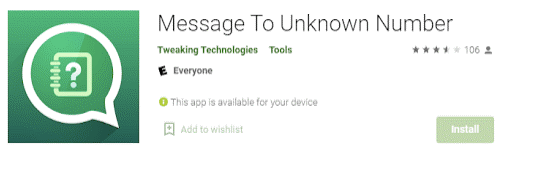
2. samm : kui installimine on lõpetatud, klõpsake rakenduse kasutajaliidesele pääsemiseks otseteed.
3. samm: tippige järgmisel ekraanil adressaadi riigikood ja seejärel tema telefoninumber. Enne riigikoodi ärge kasutage topeltnulle ega + sümbolit.
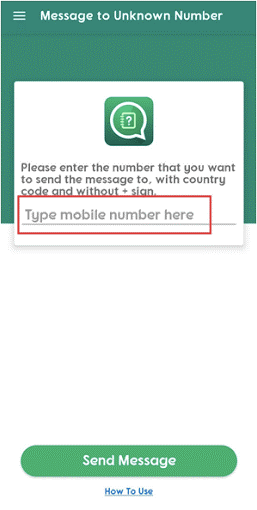
4. samm : puudutage ekraani allosas nuppu Saada sõnum.
5. samm : teile antakse võimalus avada oma WhatsAppi rakendus või kasutada Chrome'is WhatsAppi. Valige rakenduse ikoon ja veenduge, et see oleks seatud väärtusele Alati, et te ei peaks seda otsust uuesti tegema.
6. samm: WhatsApp avab 3. sammus sisestatud telefoninumbri individuaalse vestluse ekraani. Saate salvestatud kontaktile lisada fotosid, muusikat ja videoklippe ning sisestada tekstisõnumi, puudutades kirjaklambri ikoon.
3. meetod: kasutage WhatsAppi rühmafunktsiooni
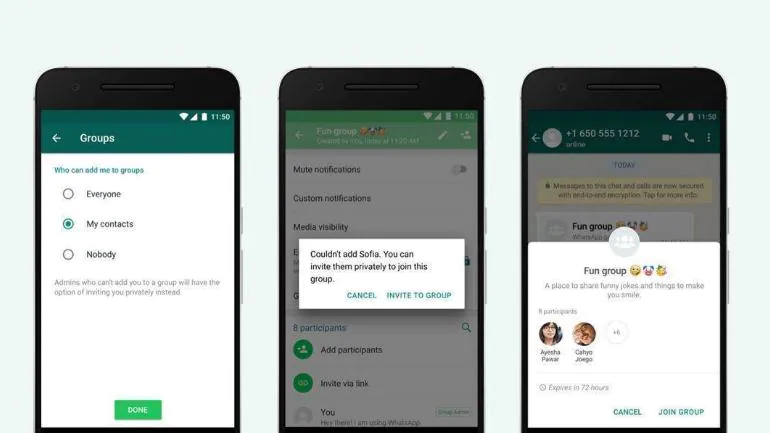
See on järjekordne WhatsAppi trikk nii Androidi kui ka iOS-i kasutajatele. Kui teil on jagatud grupp tundmatute kontaktidega ja soovite neile sõnumi saata, minge grupi kontaktandmetele ja valige telefoninumber. Kuvatakse mõned alternatiivid ja saate valida, kas soovite neile eraldi sõnumi saata.
4. meetod: kasutage Androidi laos olevat helistamisrakendust
Androidi kasutajate jaoks on parandus , eriti Androidi aktsiate kasutajatele. Inimesed võivad erinevate võimaluste jaoks lihtsalt numbri telefonirakenduse klahvistikule sisestada ja seda pikalt vajutada. Sõnumi saatmiseks ilma seda salvestamata valige lihtsalt kolme punktiga menüü ja seejärel WhatsApp.
5. meetod: kasutage iPhone'is otseteede rakendust
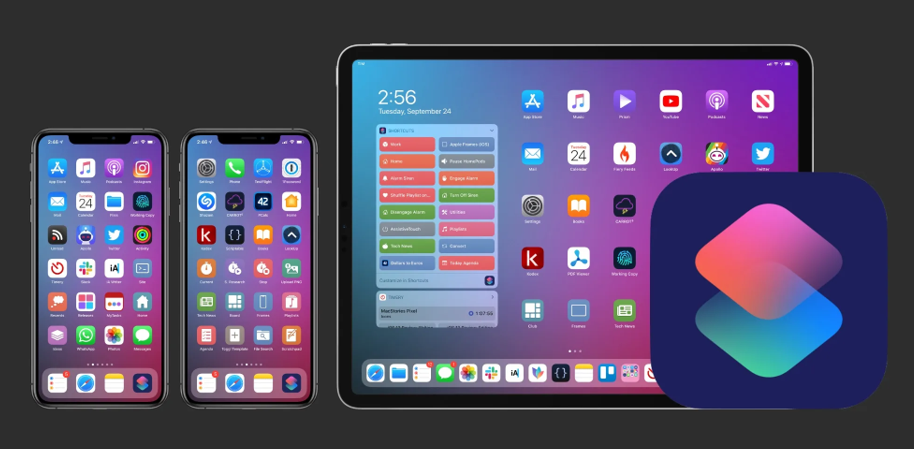
See valik nõuab Siri otseteede rakenduse abi. Kui eemaldasite eelinstallitud rakenduse kogemata, saate selle oma iPhone'i uuesti installida. Järgmisena peaksite tegema järgmist.
1. samm : esmalt käivitage rakendus Otseteed.
2. samm : puudutage paremas alanurgas valikut Galerii.
3. samm : lubage juhuslik otsetee.
4. samm : pärast seda avage Seaded, kerige veidi alla ja valige Otseteed. Lubage valik "Luba ebausaldusväärne kontakt".
5. samm: kui olete seda teinud, minge sellele lingile ja lisage otsetee rakendusele Otsetee.
6. samm : nüüd tuleb vaid sisestada telefoninumber (sh riigikood) ja vajutada nuppu OK. Saate numbriga vestelda ilma seda salvestamata.
Viimane sõna 5 erineva viisi kohta, kuidas WhatsAppi kaudu sõnumeid saata tundmatutele numbritele
See lõpetab viis erinevat meetodit, kuidas nutitelefoni WhatsAppi kaudu tundmatutele numbritele sõnumeid saata. Kui eelistate kasutada ühte meetodit, oleks parim viis kasutada tasuta rakendust Sõnum tundmatule numbrile, mis on kerge ja ei pääse juurde andmetele ega küsi teie telefonile luba. Seda rakendust on lihtne kasutada ja installida ning see võib isegi aidata teil endale sõnumeid saata. Jälgi meid sotsiaalmeedias – Facebookis , Instagramis ja YouTube’is .